Win10系统如何手动修改注册表打开黑暗模式?Win10系统更新后增加了隐藏黑色主题模式,可以让用户在夜间使用Win10系统,减少对眼睛的伤害。用户可以通过修改注册表来打开它,
今天,边肖将简单介绍如何手动修改注册表打开Win10黑暗模式。我希望你会喜欢它。
Win10手动修改注册表打开暗黑模式的方法;
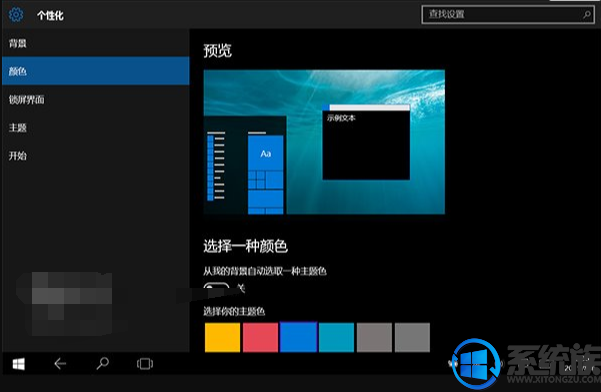
1.创建一个txt文档,将下面的短代码复制到记事本中保存。
$regkey='HKCU:SOFTWAREMicrosoftWindowsCurrentVersionThemesPersonalize'
$name='AppsUseLightTheme'
$exists=Get-ItemProperty -Path '$regkey' -Name '$name' -ErrorAction SilentlyContinue
If (($exists -ne $null) -and ($exists.Length -ne 0)) {
Remove-ItemProperty -Path $regkey -Name $name
}else{
New-ItemProperty -Path $regkey -Name $name -Value 0
}
2.将txt文档的后缀改为ps1。
3.右键点击ps1文件,选择“用PowerShell运行”切换到黑色主题模式。再次运行以恢复。
需要注意的是,当开启黑色主题模式时,处于激活状态的设置窗口的标题栏也会以黑色显示,这会导致标题栏中的按钮和字体不清晰。大概这个功能还在测试阶段,还没有开发出来,所以微软没有提供相应的开关。
上面介绍的内容是如何在Win10系统中手动修改注册表打开暗黑模式的教程。不知道大家有没有学过。如果你遇到过这样的问题,可以按照边肖的方法自己尝试一下,希望能帮你解决问题。
谢谢大家!更多教程信息请关注我们的系统世界网站~ ~ ~ ~








